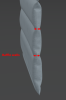有关编辑蓬松服装的信息,请展开以下内容:
某些蓬松的隔热布料在绗缝线处的厚度内具有立衬。
在 VStitcher 中进行模拟:
-
在 2D 窗口中,选择要用作绗缝线的内部线。
-
转到相关视图,在线特性部分中选择蓬松。


将显示蓬松选项。
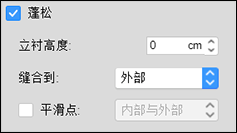
-
在立衬高度中输入一个值。
-
如果在模拟服装后添加了立衬,请在主工具栏上单击试穿重新试穿服装。
立衬高度
下图显示立衬高度为 0 的蓬松布料。请注意,有六条形成绗缝线的内部线。左侧图像是 2D 视图,右侧图像是 3D 视图。
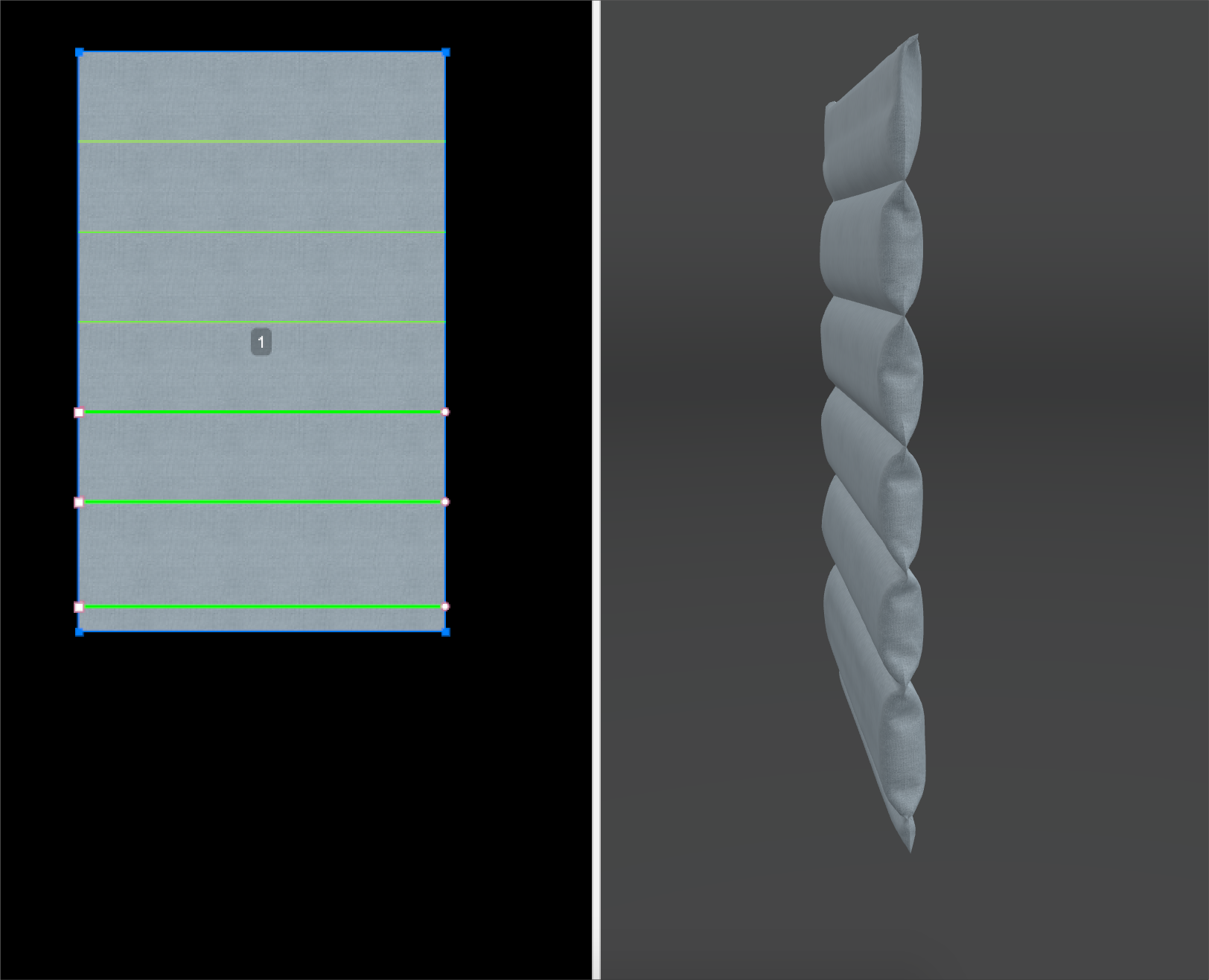
假设蓬松布料的深度为 3 cm。让我们对(六条)绗缝线的底部三条添加立衬高度。我们将高度设置为 1.5 cm。
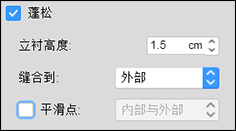
下图显示在底部三条绗缝线上创建可见立衬的效果。
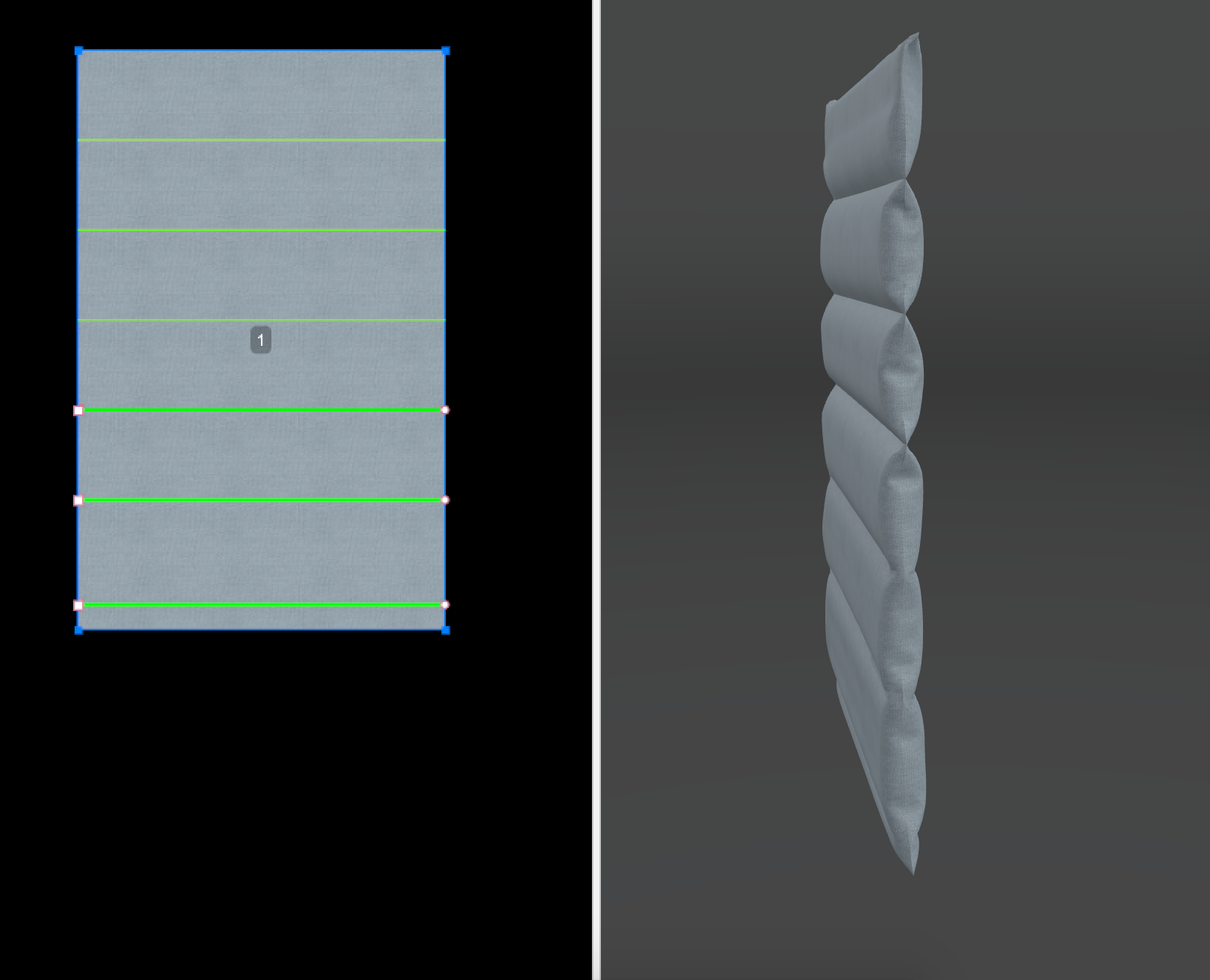
为了获得更显著的效果,让我们将立衬的高度增加到 3 cm。
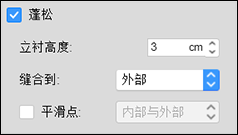
下图反映了高度增加后的显示情况。立衬高度具有与蓬松效果相同的高度,因此底部三条绗缝线内的布料看起来好像是一个蓬松区域。
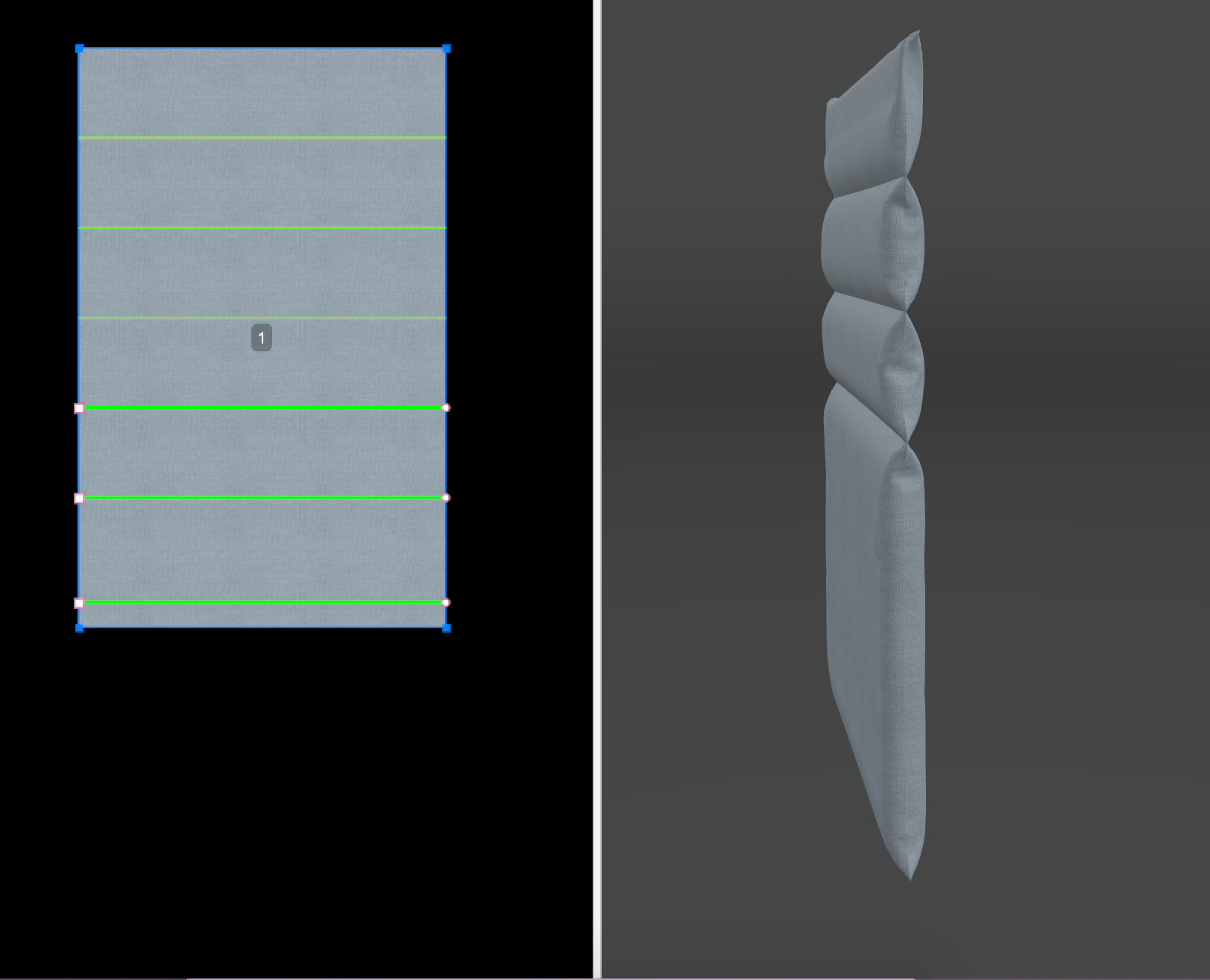
如果将其他版型裁片缝合到用作绗缝线的相同内部线上,则可以修改将它们缝合到蓬松布料的哪一侧。
编辑缝合侧:
-
在 2D 窗口中选择绗缝线。
-
转到相关视图,在线特性部分的缝合到中单击
 。
。 
-
单击外部或内部。由于蓬松效果会从单个版型裁片创建两个侧面, 缝合到指示内部线缝合到蓬松效果的哪一侧。
绗缝线在蓬松布料上缝合时会形成明显的折皱。要在蓬松布料上的绗缝线处形成更平滑的过渡,请使用平滑功能。
使用此功能:
-
在 2D 窗口中选择绗缝线。
-
转到相关视图,在线特性部分的平滑中单击
 。
。 
-
单击:
-
内部与外部以在布料的内侧和外侧形成平滑过渡。
-
内部以在布料的内侧形成平滑过渡。
-
外部以在布料的外侧形成平滑过渡。
-
如果在模拟后蓬松布料看起来不够逼真,则可能需要调整蓬松坚固性以达到所需的效果。由于施加的压力,胸部的蓬松布料可能显得较平。
下图显示不同蓬松坚固性值( Y轴)和蓬松厚度值(X 轴)组合的效果。
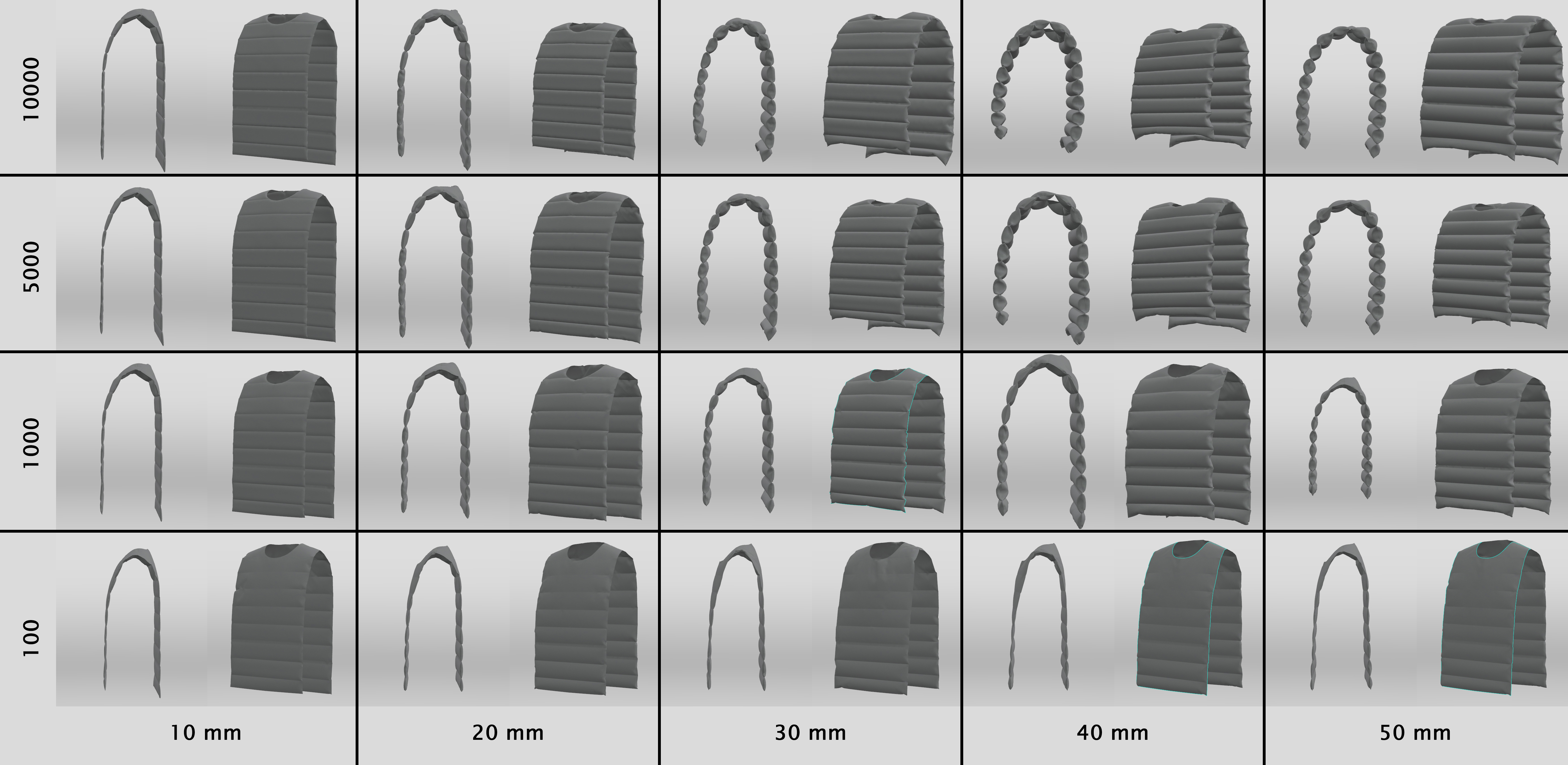
对于完全相同的蓬松坚固性和蓬松厚度,相距较近的绗缝线在布料上的模拟效果可能与相距较远的绗缝线不同。
下图显示的服装具有蓬松厚度为 3 的衣身,而前臂的蓬松厚度为 10,这两部分的外观看上去相同。

在相距更近的绗缝线上实现类似的蓬松外观:
-
如果尚未打开材质选项卡,请在资源选项卡上单击材质。

-
在材质选项卡上,转到布料部分。
-
将鼠标悬停在蓬松布料缩略图上方,然后单击
 。此时会显示一个菜单。
。此时会显示一个菜单。 -
单击复制布料。将复制布料。
-
将鼠标悬停在新复制的布料缩略图上方,然后单击
 。此时会显示一个菜单。
。此时会显示一个菜单。 -
单击重命名。将显示重命名材质对话框。
-
输入所选的名称,然后单击确定。
-
单击新复制的布料。
-
转到相关视图,然后单击物理特性。将显示物理特性对话框。
-
在蓬松坚固性中更改值。
-
单击确定。
-
在主工具栏上单击试穿,检查模拟结果。
-
重复步骤 9-12,根据需要调整坚固性。
如果版型裁片上的绗缝线彼此距离太近,则不会模拟蓬松布料。
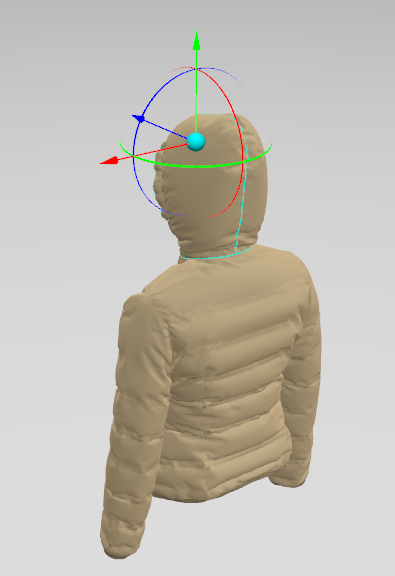
由于蓬松服装的处理量较大,某些 3D 造型工具的响应可能会变慢。要在蓬松服装上进行精确调整,请将结合使用 3D 控键和 3D 造型工具。
此功能可将未缝合的蓬松边缘配置以下其中一项,从而提高蓬松服装显示的真实感:
-
圆滑边缘
-
直点
默认会选择圆滑边缘作为边缘完结效果。
编辑边缘完结效果:
-
在 2D 窗口中,选择要配置的蓬松边缘。
-
转到相关视图,在蓬松下方的线特性部分中转到边缘完结效果。
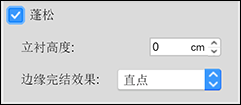
-
单击
 ,然后单击所需的选项。
,然后单击所需的选项。